Photoshop调色教程:灰色主题的照片效果
2022-12-25 19:33:20
来源/作者: /
己有:60人学习过
2.打开了一张图片,我们首先给复制一层

3.接下来,我们去图像,计算,设置如图

4.进去通道面板,选择ALPHA1,通道作为选区载入这个通道,设置如图
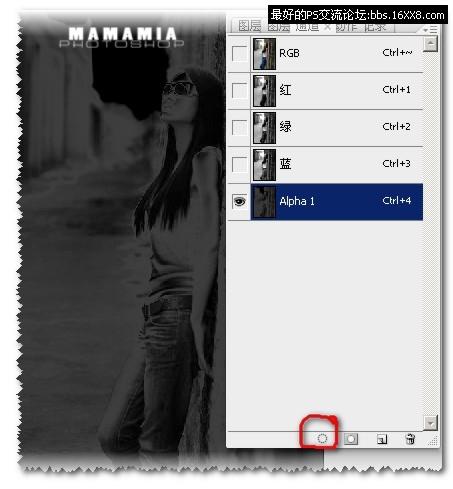
5.选择的是中间调,我们利用色阶,把图片提亮修饰,设置如图

6. 然后,我们执行通道混合器,设置如图.
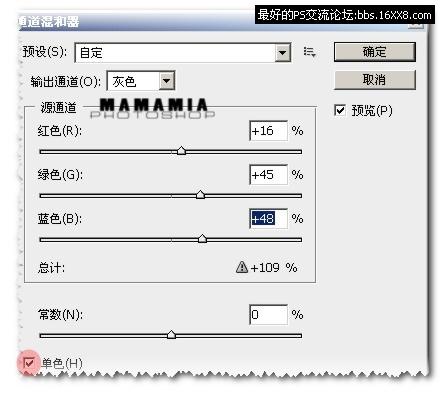
标签(TAG) 人物调色
下一篇:ps非主流暗调暖色


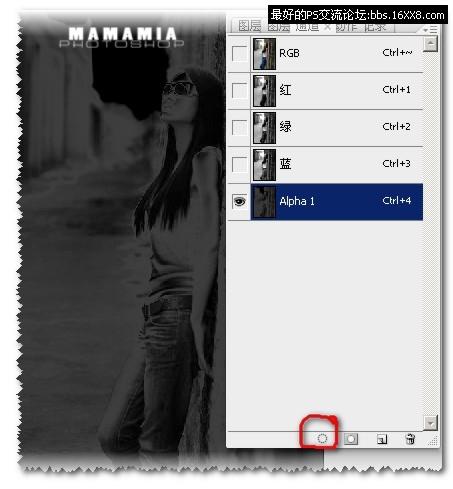

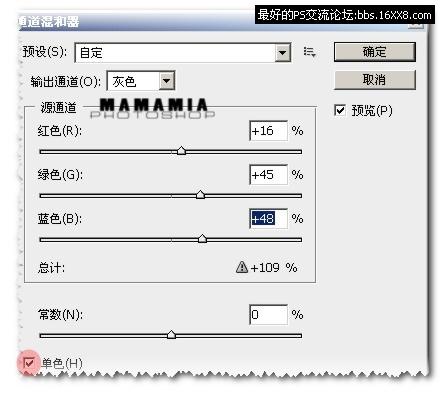
标签(TAG) 人物调色
下一篇:ps非主流暗调暖色
 如何将PS文字巧妙的融入背景图里
人气:60
如何将PS文字巧妙的融入背景图里
人气:60
 用Photoshop去除图片中的锯齿
人气:60
用Photoshop去除图片中的锯齿
人气:60
 在Photoshop里面如何去除图片白色的底?
人气:60
在Photoshop里面如何去除图片白色的底?
人气:60
 PS滤镜把城市建筑照片转成素描线稿效果
人气:60
PS滤镜把城市建筑照片转成素描线稿效果
人气:60
 婚纱写真,调出清新风格外景婚纱写真照片
人气:60
婚纱写真,调出清新风格外景婚纱写真照片
人气:60  婚纱后期,郊外婚纱摄影后期实例
人气:60
婚纱后期,郊外婚纱摄影后期实例
人气:60  巫师3用不了猎魔感官怎么办
人气:60
巫师3用不了猎魔感官怎么办
人气:60  我的连云港如何提取公积金(图文攻略)
人气:60
我的连云港如何提取公积金(图文攻略)
人气:60